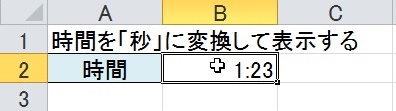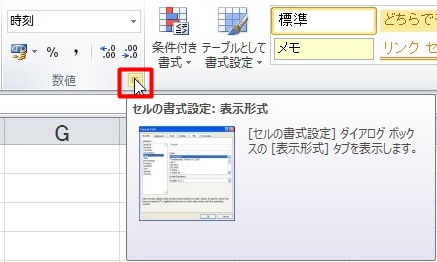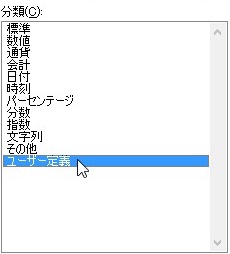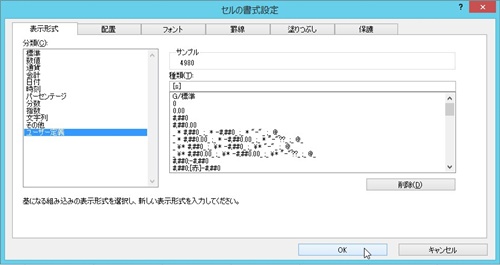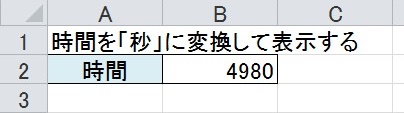【エクセル2010】時間を「秒」に変換して表示するやり方
 時間計算をエクセルでしていたら
時間計算をエクセルでしていたら
時間を「秒」に変換して表示したい時が
あります。
そんな時には表示形式の「ユーザー
定義」機能を使えば解決できます。
とはいえ、
『時間を「秒」に変換して表示するには
どうすればいいの?』
と困っている人も多いでしょう。
そこで今回は、
「時間を「秒」に変換して表示するやり方」
についてご紹介していきます。
この記事の目次
時間を「秒」に変換して表示するやり方
それでは始めていきましょう!
時間を「秒」に変換して表示させるセルをクリックして選ぶ
まずは時間を「秒」に変換して表示させる
セルをクリックして選びます。
「ホーム」タブをクリックして選ぶ
時間を「秒」に変換して表示させるセルを
選んだら「ホーム」タブをクリックして
選びましょう。
「数値」グループ右下のアイコンをクリックして選ぶ
「ホーム」タブを選んだら「数値」
グループ右下のアイコンをクリックして
選んでください。
「ユーザー定義」をクリックして選ぶ
「数値」グループ右下のアイコンを
選んだら「セルの書式設定」ダイアログが
表示されます。
その表示されたダイアログ左側にある
「ユーザー定義」をクリックして選びます。
「種類」欄の入力ボックスに「[s]」を入力する
「ユーザー定義」を選んだら
「種類」欄の入力ボックスに
「[s]」を入力してください。
「セルの書式設定」ダイアログの「OK」ボタンをクリックして終了!
入力ボックスに「[s]」を入力したら
「セルの書式設定」ダイアログの「OK」
ボタンをクリックして選びましょう。
そうすると、時間を「秒」に変換して
表示することができます。
まとめ
- 時間を「秒」に変換して表示させるセルをクリックして選ぶ
- 「ホーム」タブをクリックして選ぶ
- 「数値」グループ右下のアイコンをクリックして選ぶ
- 「ユーザー定義」をクリックして選ぶ
- 「種類」欄の入力ボックスに「[s]」を入力する
- 「セルの書式設定」ダイアログの「OK」ボタンをクリックして終了!
お疲れ様でした。
時間を「秒」に変換して表示することは
できましたでしょうか?
表示形式の「ユーザー定義」機能で
時間を「秒」に変換して表示できるので
活用していきましょう。
あなたの作業が、つまづくことなく
進められることを心より応援しております。